自从win10系统发布了有六年以后,微软终于又推出了一款全新的电脑操作系统了,下面我们就来看看这个全新的win11系统镜像如何安装吧。
1、首先我们要下载win11镜像文件,在小白一键重装系统微信公众号回复windows11即可获取镜像文件。
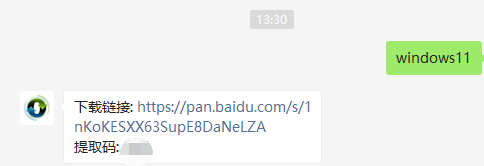
2、然后打开小白一键重装系统,点击备份还原,然后选择自定义还原扫描出我们下载好的win11系统。
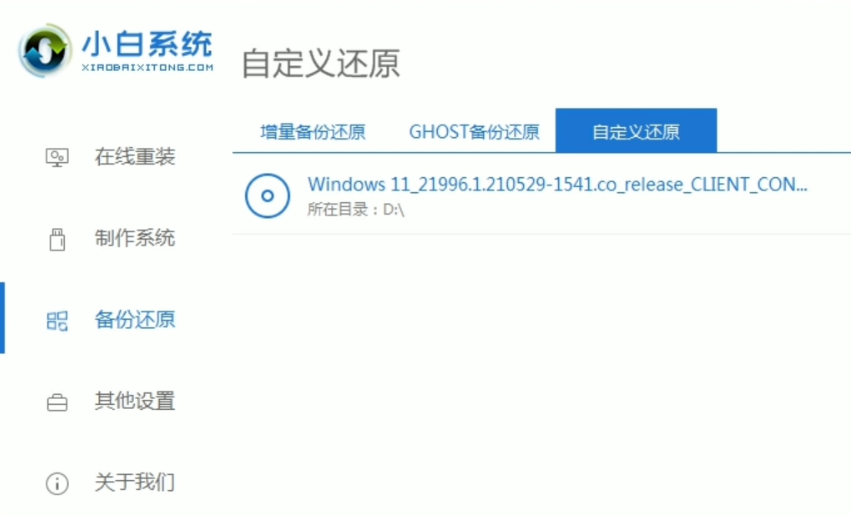
3、因为系统目前在软件里的名字是显示的win10,实际上系统是win11的文件,在出现的系统当中我们选择win10专业版安装即可。
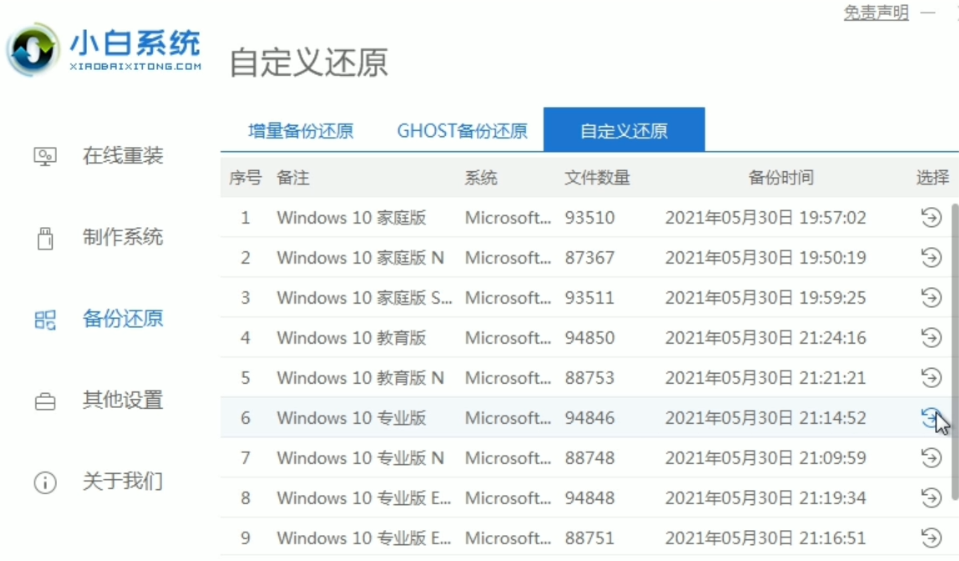
4、接着跟着软件提示完成一系列的操作后重启电脑。
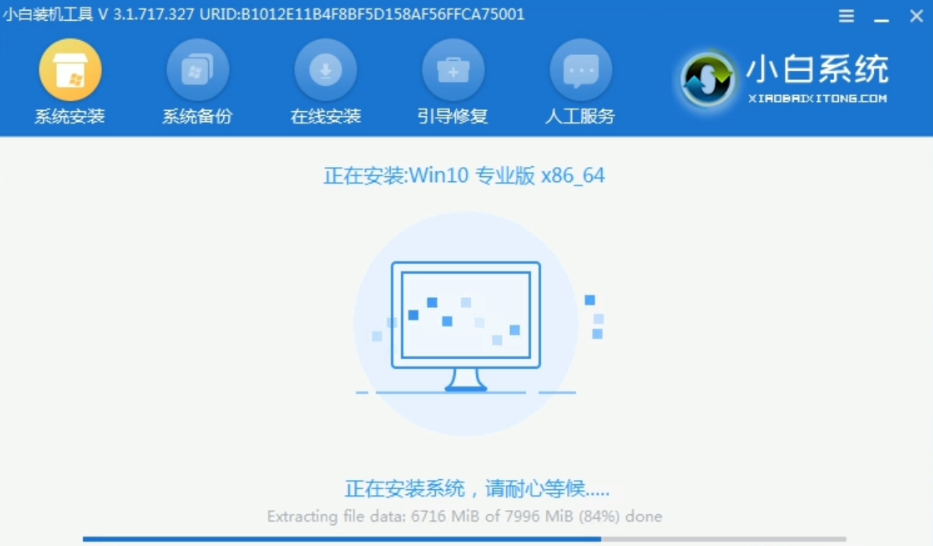
5、接下来自行完成一系列的基础设置即可。
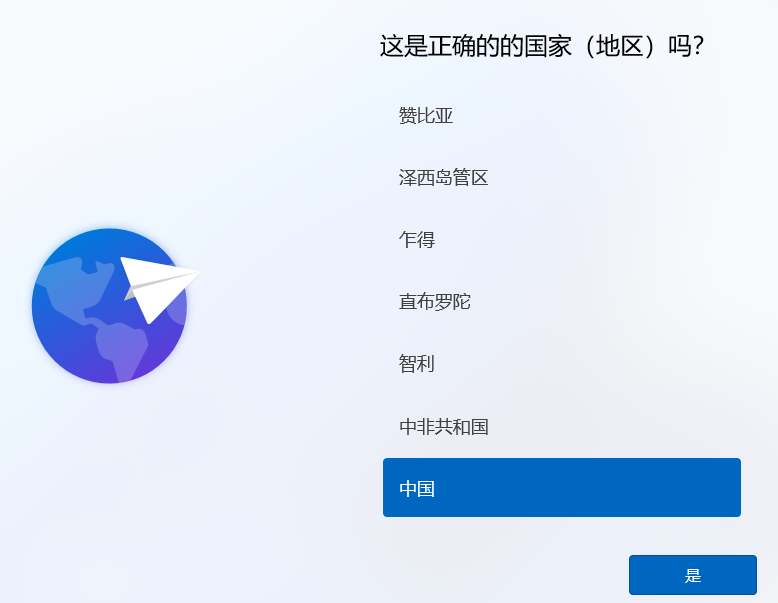
6、操作完上述的基本设置后电脑会再次重启,等待一小段时间就行了。

7、系统安装完成后来到windows11桌面,可以开始使用了。
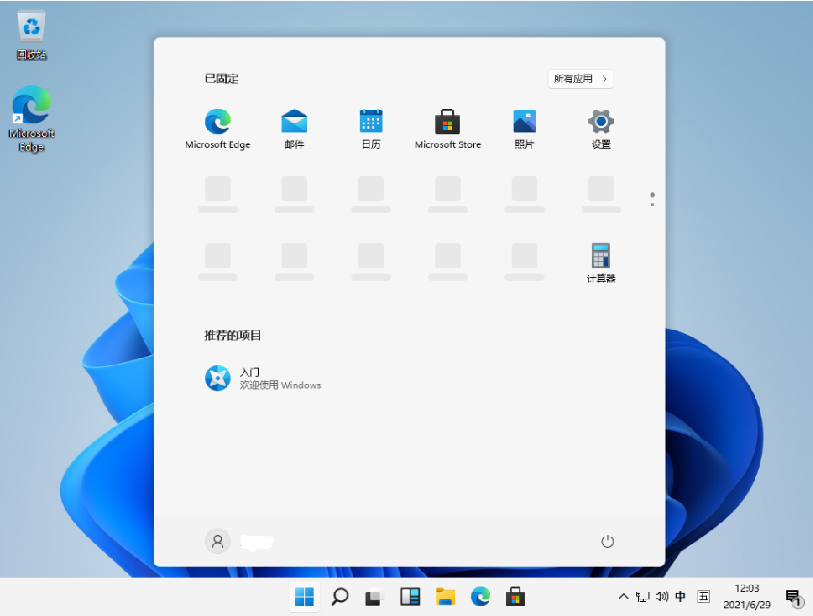
上述就是和大家分享的win11镜像安装教程了,大家如果想给自己电脑装上win11系统的话可以参考上述方法。
Copyright ©2018-2023 www.958358.com 粤ICP备19111771号-7